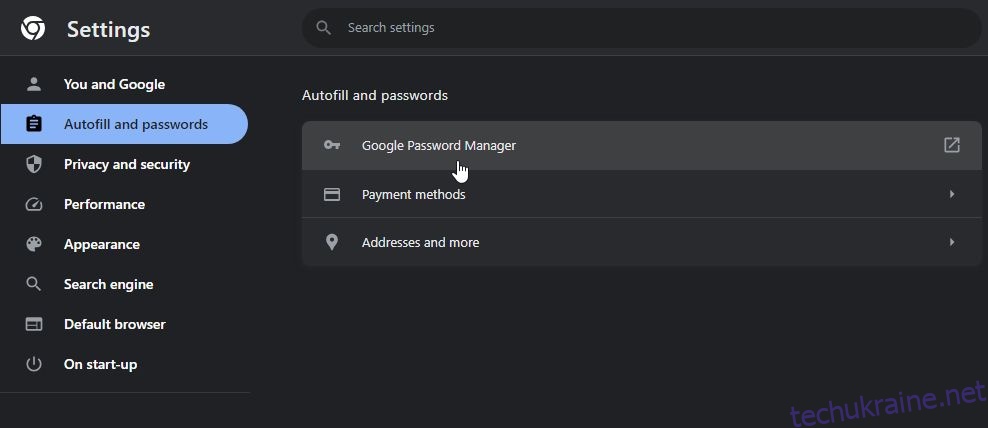Ключові висновки
- Менеджер паролів Google Chrome зручний, але має недоліки. Хакери можуть отримати доступ до ваших паролів, які зберігаються у вашому обліковому записі Google.
- Немає додаткового захисту, якщо ви не використовуєте пароль для диспетчера паролів Chrome. Хакери можуть легко отримати доступ до ваших паролів.
- Ваші паролі Chrome можна переглядати онлайн і зберігаються локально на вашому ПК. Вживайте заходів для посилення безпеки свого пароля.
Дозволити Google Chrome запам’ятовувати всі ваші паролі зручно, але це має недоліки. За допомогою відповідних інструментів хакер може переглянути всі паролі, що зберігаються у вашому обліковому записі Google, і використати їх, щоб зламати ваші облікові записи в Інтернеті.
Ось як переглядати свої паролі Chrome звідки завгодно — і чому ви, можливо, не захочете цього робити.
Як працює менеджер паролів Google Chrome
Менеджер паролів Google інтегрований у браузер Chrome і перемикається в налаштуваннях. Ви можете отримати доступ до менеджера паролів, натиснувши три крапки у верхньому правому куті браузера та вибравши «Налаштування». Увійшовши в налаштування, виберіть Автозаповнення та паролі ліворуч, а потім виберіть Менеджер паролів Google.
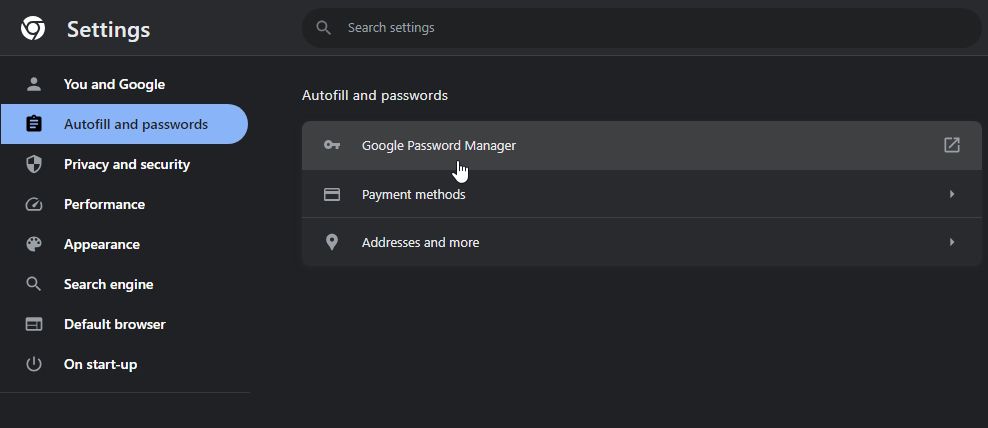
Ви також можете навести свій веб-переглядач на «chrome://password-manager/passwords», щоб побачити їх.
Яким би маршрутом ви не користувалися, Менеджер паролів Chrome покаже вам усі дані для входу на веб-сайт, які ви зберегли на ньому. Ви побачите кожне ім’я користувача, збережене для кожного веб-сайту, і поле пароля, замасковане крапками. Коли ви клацнете значок ока поруч із паролем, Chrome запитає у вас пароль або PIN-код профілю операційної системи. Коли ви це зробите, Chrome відкриє пароль, який ви запитували.
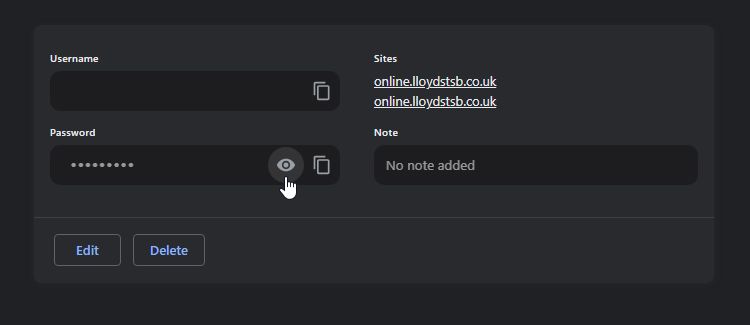
Недоліки менеджера паролів Google Chrome
Користуватися Chrome Password Manager дуже зручно. Він синхронізує ваш пароль між вашими пристроями та автоматично заповнює форми на будь-якому комп’ютері, на якому потрібно ввійти. Якщо вам потрібно запам’ятати пароль (наприклад, якщо автозаповнення не виконує свою роботу), ви можете скористатися менеджером, щоб нагадати собі який пароль.
На жаль, Google Chrome Password Manager має свої мінуси. Варто взяти це до уваги, щоб ви могли захистити свої паролі, тобто якщо ви все ще хочете зберегти Менеджер паролів Chrome після того, як дізнаєтесь про негативні моменти!
Немає додаткового захисту, якщо ви не використовуєте пароль
Пам’ятаєте, як менеджер паролів Chrome запитує пароль або PIN-код, який ви використовуєте для входу? Якщо ви не використовуєте код для входу, все стає трохи тривожним. Без коду входу хтось може ввійти у ваш профіль, завантажити Chrome і переглянути всі потрібні паролі без будь-яких перевірок безпеки.
Навіть якщо ви використовуєте PIN-код або пароль, хакер може отримати доступ до вашого пароля, якщо дізнається код. На момент написання статті не було можливості додати двофакторну автентифікацію до Менеджера паролів Chrome; якщо хтось знає ваш PIN-код або пароль, мало що заважає отримати до нього доступ. Крім того, оскільки в Менеджері паролів Chrome є опція експорту всіх паролів, ви можете виявити, що весь ваш список паролів зламано за лічені секунди.
Крім того, якщо ви часто повторно використовуєте паролі (ця погана практика, до речі, загрожує безпеці), зловмисник може використати цю погану звичку, щоб зламати інші ваші облікові записи, не переглядаючи кожен пароль. Все, що їм потрібно, це веб-сайт, який ви відвідуєте, і ваше ім’я користувача, а також у них є «скелетний ключ», який розблокує будь-який ваш обліковий запис.
Ваші паролі Chrome можна переглянути онлайн
У верхній частині сторінки налаштувань диспетчера паролів у Chrome ви побачите речення «Переглядайте збережені паролі в обліковому записі Google і керуйте ними». Ви можете натиснути слова «Обліковий запис Google», щоб перейти passwords.google.com.
Коли ви перейдете за цим посиланням, Google покаже вам усі дані для входу для кожного облікового запису, який ви зберігаєте в Chrome. Ви також можете переглянути свої паролі тут; вам просто потрібно пройти перевірку пароля облікового запису Google, перш ніж ви побачите їх. Це означає, що хтось із вашим паролем Google може віддалено переглядати всі дані вашого облікового запису.
На щастя, у Google відстеження геолокації ввімкнено за замовчуванням, тому хтось, хто входить в систему з іншої країни, буде позначений як підозрілий і йому буде заборонено в’їзд. Однак якщо особа, яка стежить за вашими паролями, використовує те саме з’єднання, що й ви, вона може пропустити цю перевірку.
Ваші паролі Chrome зберігаються локально
Крім того, усі ваші дані для входу зберігаються на вашому ПК. Не вірите нам? У Windows перейдіть до «C:\Users\[user]\AppData\Local\Google\Chrome\User Data\Default», де [user] це ваше ім’я користувача. Потім відкрийте файл «Дані для входу» в текстовому редакторі.
Ви повинні побачити веб-сайти, які ви зберегли, і ім’я користувача для кожного з них. На щастя, пароль зашифровано, але в Інтернеті є інструменти, які можуть розшифрувати цей файл. Таким чином, якщо хтось потрапить до цього файлу, він зможе отримати всі ваші дані для входу, трохи попрацювавши.
Як посилити захист пароля Chrome
Як бачите, у Менеджері паролів Chrome багато чого може піти не так. Однак, якщо ви не можете змусити себе відмовитися від цієї функції, є способи посилити вашу безпеку.
Захистіть паролем свою операційну систему
Для початку введіть пароль або PIN-код у свою операційну систему. Це може бути неприємною перешкодою, якщо ви єдиний, хто користується комп’ютером, але це дає вам додатковий захист від сторонніх очей. Крім того, це хороший захист, якщо хтось спробує отримати доступ до вашого ПК без вашого дозволу.
Захистіть свій обліковий запис Google за допомогою двофакторної автентифікації
Ви також можете налаштувати свій обліковий запис Google на двофакторну автентифікацію. Таким чином, якщо хтось спробує отримати доступ до сторінки паролів для вашого облікового запису, йому знадобиться другий код, щоб продовжити. Все, що вам потрібно зробити, це зберегти код і ваші паролі.
Використовуйте шифрування на пристрої Менеджера паролів Chrome
Якщо вас турбує згаданий раніше файл даних для входу, вам слід увімкнути шифрування Chrome на пристрої. Це належним чином зашифрує файл даних для входу, тож вам не потрібно турбуватися про те, що люди викрадуть дані з нього.
Щоб увімкнути цю функцію, відвідайте passwords.google.com і клацніть значок шестерінки у верхньому правому куті.
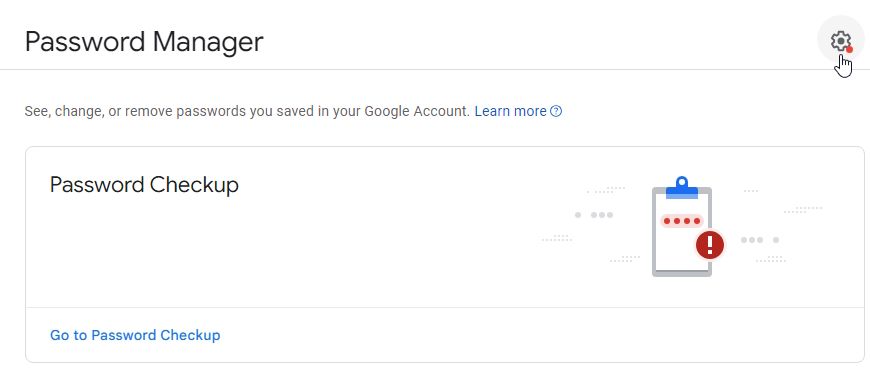
Потім у розділі Шифрування на пристрої натисніть Налаштувати.
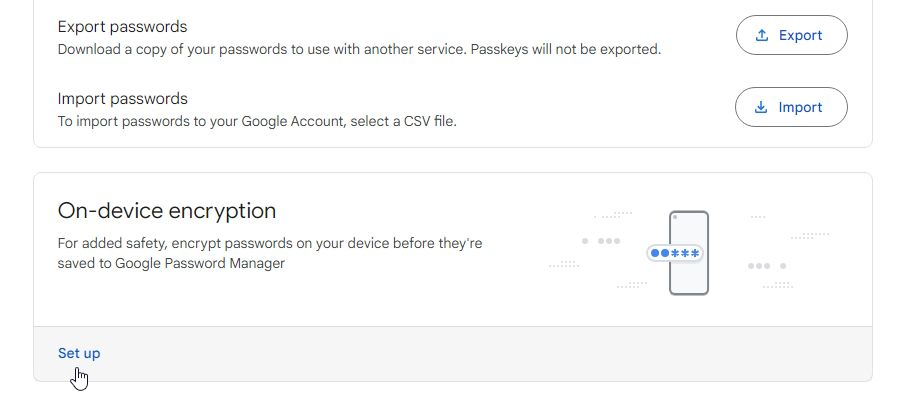
Google проведе вас через процес налаштування шифрування. Після налаштування неможливо видалити його знову, тому переконайтеся, що ви впевнені, що хочете це зробити. Крім того, на деяких веб-сайтах ви не входитимете автоматично після шифрування даних.
Використовуйте сторонній менеджер паролів
Якщо ви хочете більше контролювати свої паролі, спробуйте сторонній менеджер паролів. Таким чином, ви не будете зобов’язані використовувати ваші дані, як Google оброблятиме їх.
Зробіть ваші паролі більш запам’ятовуваними
Якщо ви покладаєтеся на менеджер паролів, щоб контролювати свої облікові записи, можливо, ви встановлюєте паролі, які важко запам’ятати. Наявність плану, який створює запам’ятовуються паролі для кожного веб-сайту без повторного використання одного й того самого, є хорошою ідеєю.
Якщо ви постійно забуваєте паролі, подивіться, як створити надійний пароль, який ви не забудете.
Чи безпечно використовувати Менеджер паролів Chrome?
Менеджер паролів Chrome – це зручний спосіб зберігати паролі та керувати ними. Загалом він безпечний у використанні, особливо для користувачів, які переважно працюють в екосистемі Google, шифруючи паролі обліковими даними облікового запису користувача, додаючи рівень безпеки.
Однак його безпека значною мірою залежить від надійності пароля вашого облікового запису Google та інших функцій безпеки, таких як двофакторна автентифікація. Хоча він менш безпечний, ніж спеціальний менеджер паролів, який зазвичай пропонує кращі функції безпеки та методи шифрування, він забезпечує гідний рівень захисту для щоденного використання.
Отже, зважаючи на все сказане, все зводиться до того, щоб ви зважили зручність і потенційні ризики та врахували свої особисті потреби безпеки, коли ви вирішуєте використовувати Менеджер паролів Chrome.